Å ringe etter håndoppretting i et personlig møte er en enkel og rask måte å måle stemningen i rommet på. Bare fordi alle møtene dine er online nå, betyr ikke det at du ikke kan oppnå det samme.
Det er mange måter å kjøre en meningsmåling under et møte på Microsoft Teams. Vi vil veilede deg gjennom noen forskjellige alternativer fra hvordan du kjører en Microsoft Teams meningsmåling uten noen gang å forlate Microsoft Teams til å dele meningsmålinger som er opprettet på eksterne avstemningsnettsteder.
Innholdsfortegnelse

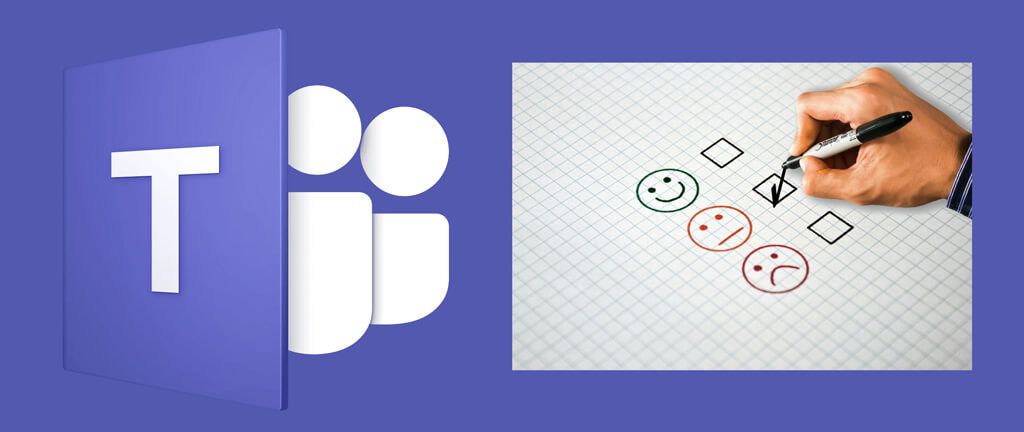
Måter å avstemme deltakere på et Microsoft Teams-møte
Det er noen ting du bør vurdere når du bestemmer hvilken metode du skal bruke når du kjører en meningsmåling i et Microsoft Teams -møte. & nbsp;
- Skal innholdet i avstemningen vises i Teams chat -panel?
- Er det greit at deltakerne må følge en lenke for å svare på avstemningen?
- Vil du at personene du skal stille, skal være anonyme?
- Bør resultatene av avstemningen være umiddelbart tilgjengelige for deltakerne?
Vi tar en titt på noen forskjellige alternativer og belyser fordeler og ulemper med hver.
Alternativ ett : Lag en rask avstemning ved hjelp av Microsoft Forms -appen for team
Hvis du allerede er i et møte, lar Microsoft Teams deg lage en meningsmåling på farten. Følg trinnene nedenfor for raskt å lage en meningsmåling og legge den ut i møtechatten.
- Velg først Vis samtale -ikonet for å vise chat -panelet for møter. & Nbsp;

- Velg deretter de tre prikkene nederst i chatpanelet og velg Meldingsutvidelser. & nbsp;

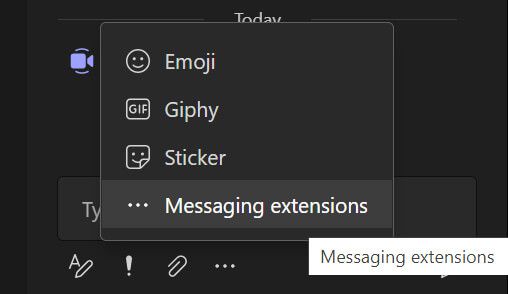
- Søk etter Skjemaer i Finn en app felt.

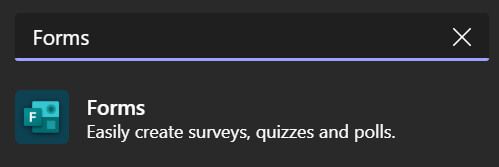
- Velg Skjemaer og velg Legg til < / knapp .
- Du blir automatisk bedt om å legge til en ny meningsmåling. Legg til spørsmål og svaralternativer.
- Hvis du vil dele resultater automatisk og/eller holde svarene anonyme, merker du av i disse boksene.

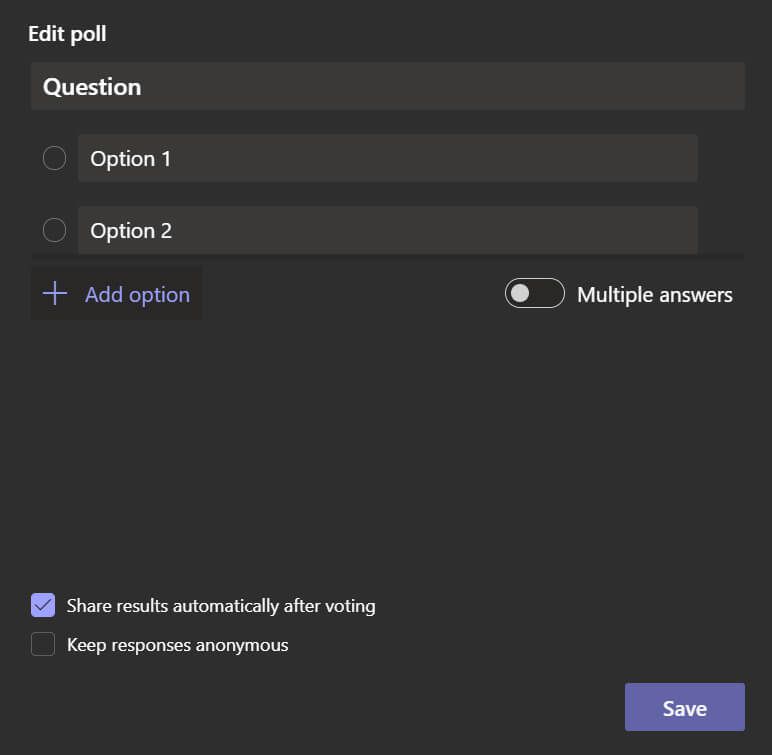
- Velg Lagre -knappen. Du får se en forhåndsvisning av avstemningen.
- Derfra kan du velge å enten gå tilbake og Redigere avstemningen eller Send den til møtet chat.


- Hvis du velger Send , vil avstemningen vises i chatpanelet, og møtedeltakere vil kunne svare.

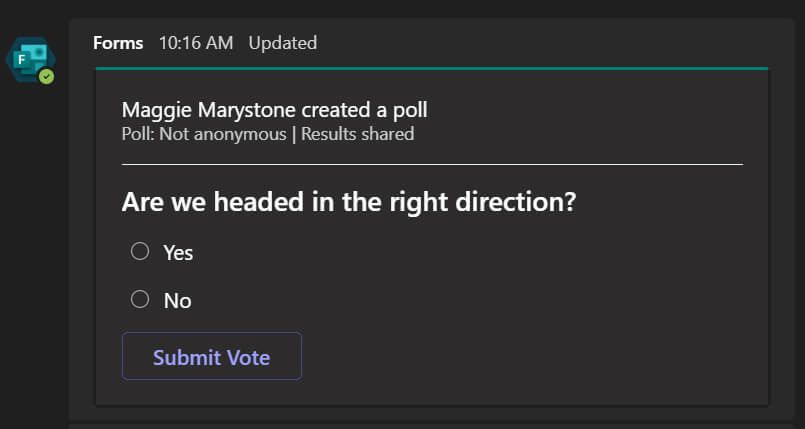
Denne metoden er flott for å lage en enkel meningsmåling i Microsoft Teams i siste liten. En ulempe er at hvis møtechatten din er spesielt aktiv, kan avstemningen gå seg vill i chatpanelet når eldre meldinger ruller ut av visningen.
Alternativ to: Bruk Polly-tillegget for Microsoft Teams
Polly er en annen måte du kan legge til en meningsmåling på et Microsoft Teams -møte. I likhet med skjemaer er Polly en meldingsutvidelse du kan legge til i et teammøte eller en chat. Den har mange funksjoner og alternativer å velge mellom. Du kan avstemme et begrenset antall personer gratis, og du kan oppgradere Polly -kontoen din hvis du har behov utover det.
- Velg de tre prikkene nederst i chatpanelet og velg Meldingsutvidelser. & nbsp;
- Søk etter Polly i feltet Finn en app .
Når du er klar, velger du Send nå -knappen.
Som du kan se, tilbyr Polly mange forskjellige funksjoner og innstillinger, noe som gjør det til et godt valg for å kjøre en meningsmåling under et Microsoft Teams -møte. Du kan også lagre avstemningen i Microsoft Teams som en mal, noe som gjør det enklere og raskere å lage meningsmålinger i fremtiden. Alternativ tre: Lag en Microsoft Forms Poll på forhånd Hvis du allerede vet at du skal Hvis du vil avstemme deltakere i et kommende møte, kan du opprette en Microsoft Forms -avstemning på forhånd. Følg disse trinnene for å opprette en skjemaundersøkelse før møtet starter. < /ol> > Nå kommer du til en ny meningsmåling. Det er her du kan lage en meningsmåling i forkant av møtet. Velg Opprett ny avstemning .


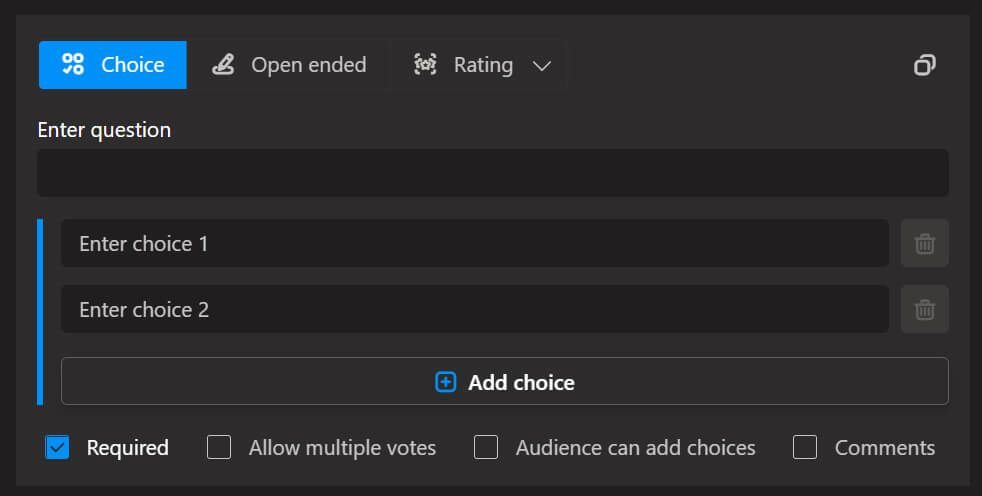
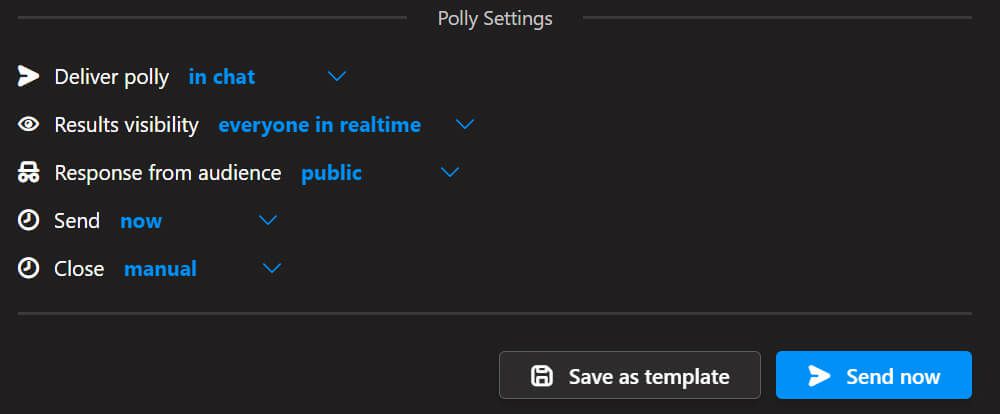

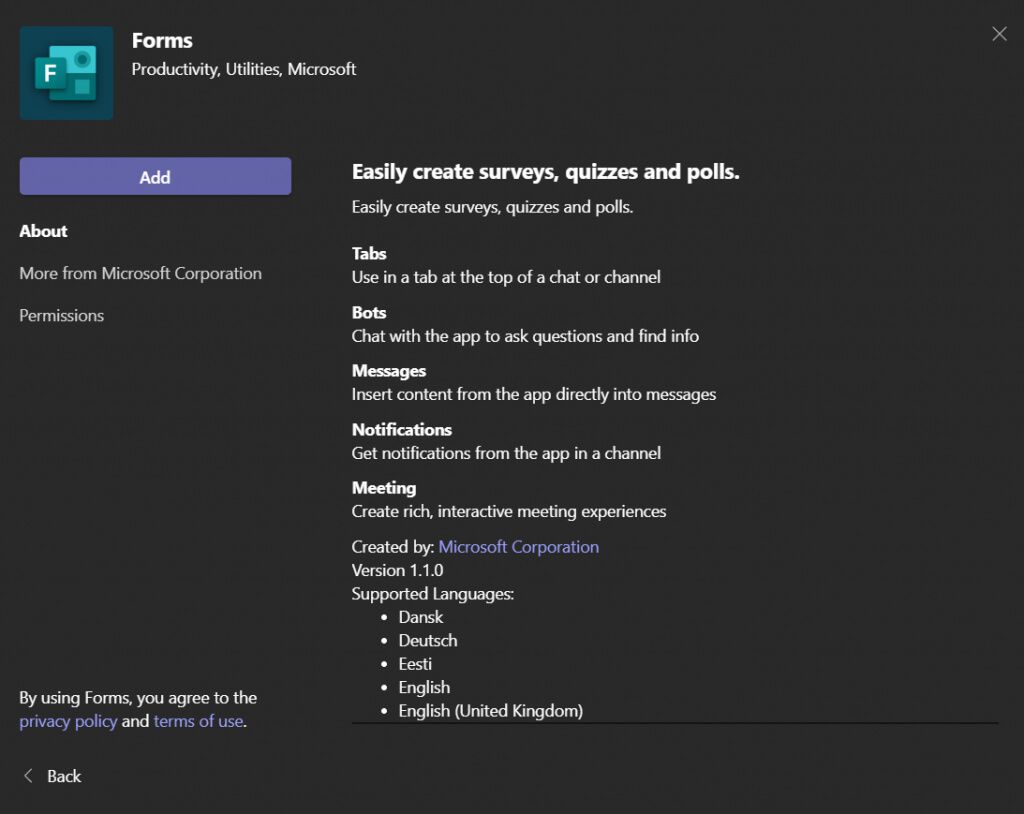

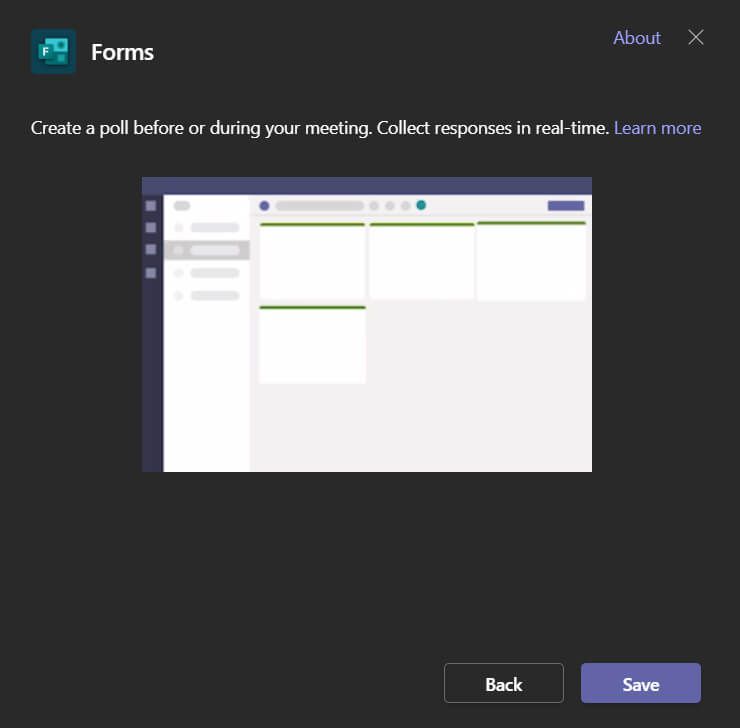
 < img src = "/wp-content/uploads/751eed76336a93cf719ef981d8646746.jpg"/>
< img src = "/wp-content/uploads/751eed76336a93cf719ef981d8646746.jpg"/>

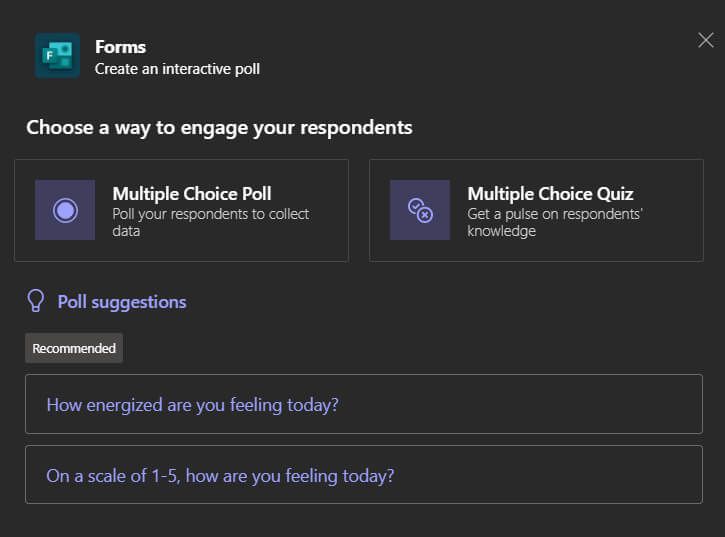
svar, spørsmål,
- innstillinger. Når du er klar, velger du Lagre -knappen. & Nbsp;

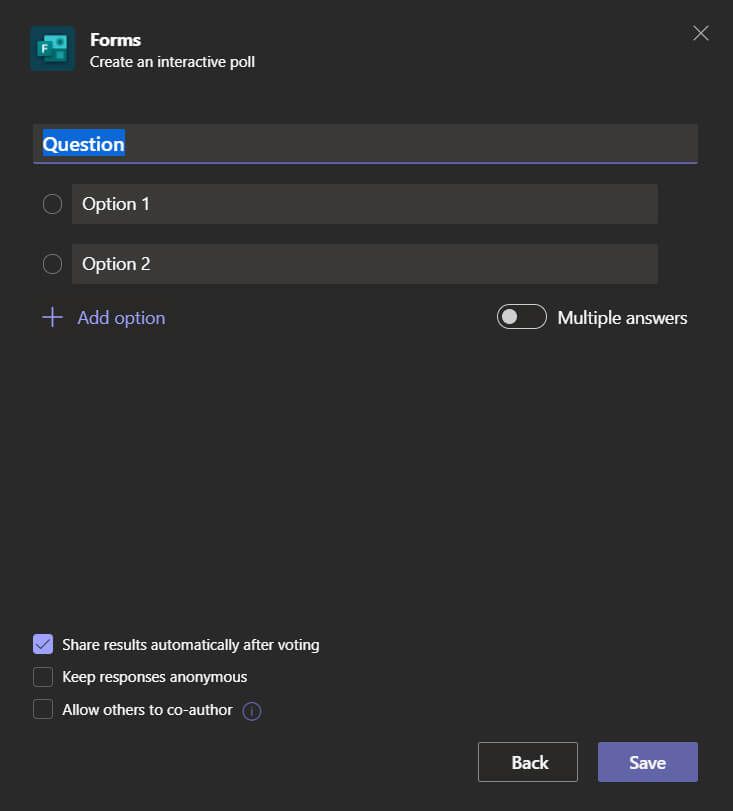
> Under møtet får du tilgang til alle meningsmålingene du har opprettet på forhånd via kategorien Avstemninger . Hver avstemning har en Start -knapp du kan velge når det er på tide å starte avstemningen. Undersøkelsen vil vises som en popup i møtechatten.

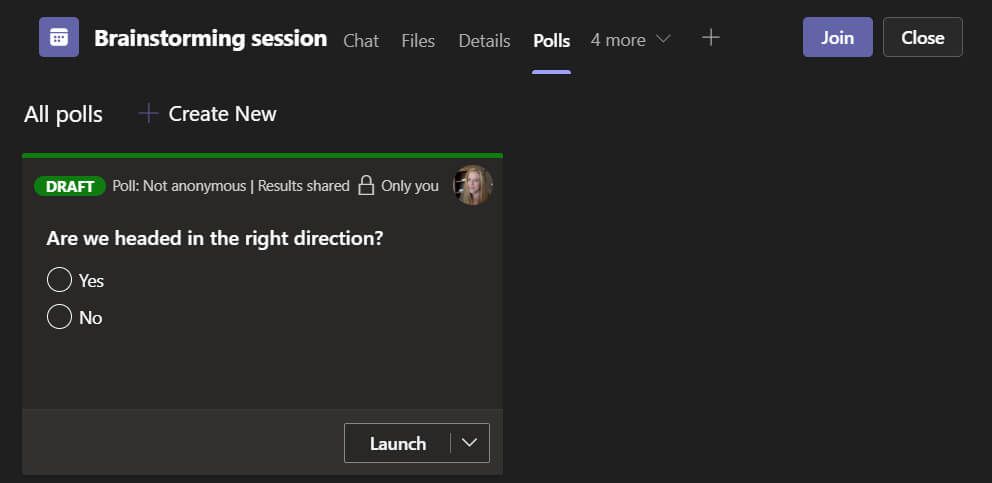
- Hvis du vil se resultatene av avstemningen, kan du gå til fanen Avstemninger. Du kan velge å Eksportere resultater . Resultatene blir lastet ned lokalt som et Excel-regneark.

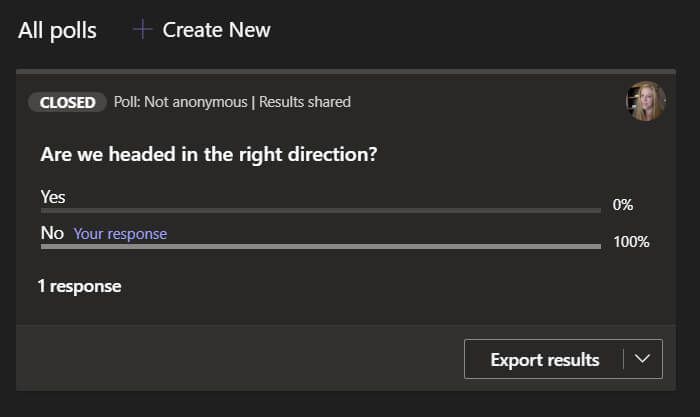
Under testingen av denne metoden antok vi at vi kunne logge på forms.microsoft.com og se resultatene av denne Microsoft Teams meningsmåling. Merkelig nok var det ikke tilfelle. Husk det.
Alternativ fire: Lenke til andre undersøkelsestjenester
Vårt siste forslag til å kjøre en Microsoft Teams meningsmåling i et møte er å lage avstemningen ved hjelp av en av de forskjellige undersøkelsene verktøy der ute. Du kan legge ut en lenke til avstemningen din i møtechatten. Survey Monkey, Google Forms, Strawpoll og Mentimeter er noen gode alternativer for å lage meningsmålinger.

